Bạn đang tìm kiếm cách để in tài liệu Microsoft Word của mình với kích thước nhỏ hơn so với bản gốc, có thể là để tiết kiệm giấy hoặc tạo các bản handout tiện lợi? Việc in thu nhỏ trong Word là một kỹ năng hữu ích giúp bạn quản lý tài liệu in ấn một cách hiệu quả. Microsoft Word cung cấp nhiều tùy chọn linh hoạt để bạn điều chỉnh kích thước trang in, số lượng trang trên một tờ giấy, đáp ứng các nhu cầu in ấn đa dạng. Bài viết này từ maytinhgiaphat.vn sẽ hướng dẫn bạn từng bước chi tiết cách thực hiện điều này, giúp bạn làm chủ các cài đặt in trong Word để đạt được kết quả mong muốn.
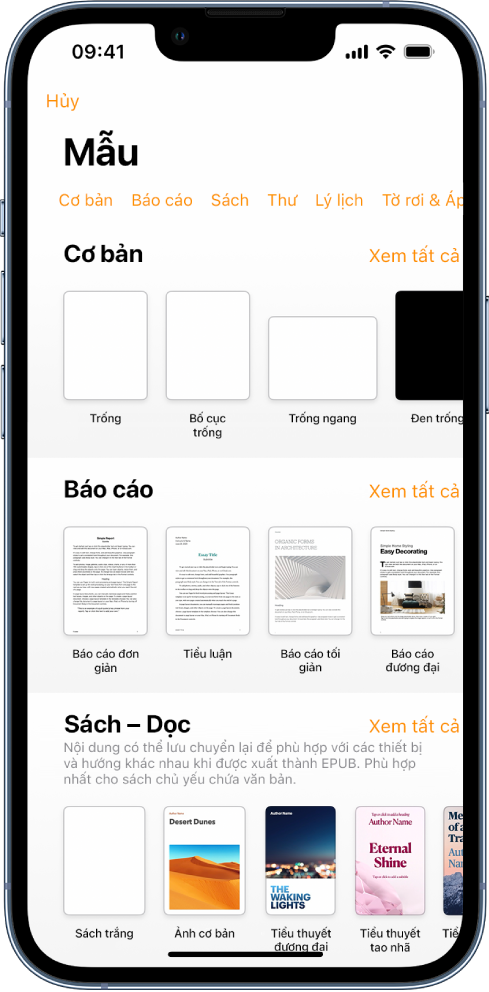
In Thu Nhỏ Tài Liệu Word Là Gì?
Khái niệm “in thu nhỏ trong Word” thường được hiểu là việc in nhiều trang của tài liệu gốc lên cùng một mặt của một tờ giấy in lớn hơn (ví dụ: in 2, 4, 6, 8, hoặc 16 trang A4 lên một tờ giấy A4 hoặc A3). Mục đích chính của việc này là để giảm bớt số lượng giấy cần dùng hoặc để tạo ra các bản tóm tắt, tài liệu phát tay (handout) có nhiều nội dung trên cùng một trang, giúp người đọc dễ dàng bao quát thông tin hơn.
Ngoài ra, “in thu nhỏ” đôi khi cũng có thể ám chỉ việc điều chỉnh tỷ lệ phóng to/thu nhỏ của nội dung in, làm cho toàn bộ tài liệu (dù chỉ 1 trang) được in ra với kích thước nhỏ hơn trên giấy, nhưng đây là trường hợp ít phổ biến hơn so với việc in nhiều trang trên một tờ. Dù với mục đích nào, Word đều cung cấp các tùy chọn cần thiết để bạn kiểm soát quy trình in ấn. Hiểu rõ các cài đặt này sẽ giúp bạn tiết kiệm chi phí, thời gian và tài nguyên giấy.

Cách In Nhiều Trang Trên Một Tờ Giấy (Phương Pháp In Thu Nhỏ Phổ Biến)
Đây là phương pháp phổ biến nhất khi người dùng đề cập đến cách in thu nhỏ trong Word. Kỹ thuật này cho phép bạn đặt nhiều trang tài liệu Word (ví dụ: trang 1, trang 2, trang 3…) lên cùng một mặt giấy in. Điều này đặc biệt hữu ích khi bạn cần in các bản nháp, tài liệu học tập, slide thuyết trình (dù được tạo trong Word) hoặc các bản handout. Quy trình thực hiện khá đơn giản thông qua cửa sổ cài đặt in của Word.
Việc in nhiều trang trên một tờ không chỉ giúp tiết kiệm giấy mà còn tạo điều kiện thuận lợi cho việc xem và so sánh nội dung giữa các trang một cách nhanh chóng. Bạn có thể lựa chọn số lượng trang khác nhau trên mỗi tờ giấy, từ 2 trang, 4 trang, 6 trang cho đến tối đa là 16 trang. Số lượng trang bạn chọn sẽ quyết định mức độ thu nhỏ của nội dung trên mỗi trang gốc khi in ra. Cần lưu ý rằng in quá nhiều trang trên một tờ có thể làm cho nội dung trở nên quá nhỏ, khó đọc.
Bước 1: Mở Tài Liệu Và Truy Cập Lệnh In
Đầu tiên, hãy mở tài liệu Microsoft Word mà bạn muốn in thu nhỏ. Đảm bảo rằng nội dung tài liệu đã hoàn chỉnh và được định dạng đúng theo ý muốn của bạn. Tiếp theo, để truy cập vào cửa sổ cài đặt in, bạn có hai cách phổ biến:
- Sử dụng tổ hợp phím tắt: Nhấn
Ctrl + P(trên Windows) hoặcCmd + P(trên macOS). - Truy cập qua menu File: Nhấn vào tab “File” ở góc trên bên trái của cửa sổ Word, sau đó chọn mục “Print” (In).
Sau khi thực hiện một trong hai cách trên, giao diện xem trước khi in và các tùy chọn cài đặt in sẽ xuất hiện. Đây là nơi bạn có thể điều chỉnh tất cả các thiết lập cần thiết trước khi gửi lệnh in tới máy in của mình. Giao diện này cung cấp cái nhìn tổng quan về cách tài liệu sẽ hiển thị trên giấy sau khi in, cho phép bạn kiểm tra lại trước khi tiến hành in thật.
Bước 2: Truy Cập Cài Đặt In (Print Settings)
Trong giao diện Print, bạn sẽ thấy một danh sách các tùy chọn cài đặt. Thông thường, các tùy chọn mặc định sẽ là in tất cả các trang, in một mặt trên giấy khổ A4, và chỉ in một trang duy nhất trên mỗi tờ giấy. Để thực hiện cách in thu nhỏ trong Word bằng cách in nhiều trang trên một tờ, bạn cần tìm và điều chỉnh một cài đặt cụ thể trong mục “Settings” (Cài đặt).
Khu vực cài đặt thường nằm ở phía dưới thông tin về máy in được chọn. Tại đây, bạn có thể thay đổi nhiều thiết lập in khác nhau như số lượng bản sao, chọn máy in, phạm vi trang in (tất cả, trang hiện tại, tùy chỉnh), in một mặt hay hai mặt, hướng giấy (dọc/ngang), khổ giấy và quan trọng nhất là số trang trên một tờ. Hãy dành chút thời gian làm quen với giao diện này vì nó chứa đựng tất cả các công cụ bạn cần để tùy chỉnh quá trình in ấn của mình một cách linh hoạt.
Bước 3: Chọn Số Trang Trên Một Tờ Giấy (Pages Per Sheet)
Đây là bước then chốt để thực hiện việc in thu nhỏ trong Word theo phương pháp in nhiều trang trên một tờ. Trong phần “Settings”, hãy tìm tùy chọn hiển thị số trang hiện tại trên mỗi tờ giấy. Tùy chọn mặc định thường là “1 Page Per Sheet” (1 Trang trên mỗi tờ).
Nhấp vào mũi tên thả xuống bên cạnh tùy chọn này. Một danh sách các lựa chọn sẽ xuất hiện, bao gồm các số trang phổ biến như 2, 4, 6, 8, và 16 Pages Per Sheet. Hãy chọn số lượng trang mà bạn muốn in trên mỗi mặt của tờ giấy. Ví dụ, nếu bạn chọn “4 Pages Per Sheet”, Word sẽ tự động thu nhỏ nội dung của mỗi trang tài liệu gốc và sắp xếp bốn trang đó lên cùng một mặt giấy in. Việc lựa chọn số lượng trang phù hợp phụ thuộc vào tổng số trang của tài liệu và mức độ chi tiết bạn cần nhìn thấy sau khi in.
Bước 4: Xem Trước (Print Preview) Và Tiến Hành In
Sau khi chọn số trang trên một tờ, hãy quan sát kỹ phần xem trước khi in (Print Preview) ở phía bên phải của giao diện in. Phần này sẽ hiển thị chính xác cách các trang tài liệu của bạn sẽ được sắp xếp và thu nhỏ trên tờ giấy in. Đây là bước cực kỳ quan trọng để đảm bảo rằng kết quả in sẽ đúng như mong đợi trước khi bạn tiêu tốn mực và giấy.
Kiểm tra xem nội dung có đủ lớn để đọc không, bố cục có bị sai lệch không, và các trang có được sắp xếp theo thứ tự mong muốn không. Nếu mọi thứ đều ổn, hãy đảm bảo bạn đã chọn đúng máy in và số lượng bản sao cần thiết. Sau đó, chỉ cần nhấp vào nút “Print” (In) để gửi lệnh in đến máy in của bạn. Quá trình in thu nhỏ tài liệu Word sẽ bắt đầu. Việc kiểm tra kỹ ở bước xem trước giúp bạn tránh lãng phí và có được bản in hoàn hảo ngay từ lần đầu tiên.
Lựa Chọn Bố Cục In (Print Layout Options)
Khi bạn chọn in nhiều trang trên một tờ (ví dụ: 4 Pages Per Sheet), Word thường sẽ sắp xếp các trang theo một bố cục mặc định (ví dụ: 2 cột và 2 hàng). Tuy nhiên, tùy thuộc vào phiên bản Word và trình điều khiển máy in của bạn, có thể có các tùy chọn bổ sung để kiểm soát bố cục này. Một số trình điều khiển máy in tiên tiến cho phép bạn tùy chỉnh cách các trang được sắp xếp trên tờ giấy, chẳng hạn như bố cục 2×2, 2×3, 3×3, v.v.
Để truy cập các tùy chọn bố cục nâng cao này, bạn thường cần nhấp vào liên kết hoặc nút “Printer Properties” (Thuộc tính Máy in) hoặc “Printer Settings” (Cài đặt Máy in) trong cửa sổ cài đặt in của Word. Thao tác này sẽ mở ra cửa sổ cài đặt riêng của máy in, nơi bạn có thể tìm thấy các tùy chọn liên quan đến bố cục trang, in sách nhỏ (booklet printing), và các thiết lập nâng cao khác. Việc khám phá các tùy chọn trong trình điều khiển máy in có thể giúp bạn tối ưu hóa hơn nữa kết quả in thu nhỏ tài liệu Word của mình.
Điều Chỉnh Thứ Tự Trang In (Print Order)
Khi in nhiều trang trên một tờ, Word thường in các trang theo thứ tự tuần tự từ trái sang phải, từ trên xuống dưới trên mỗi tờ giấy. Tuy nhiên, với một số lượng trang nhất định (ví dụ: 4 trang trên 1 tờ), bạn có thể muốn thay đổi thứ tự sắp xếp này. Tùy chọn để điều chỉnh thứ tự trang in thường không có sẵn trực tiếp trong giao diện cài đặt in của Word ở mục “Pages Per Sheet”.
Để thay đổi thứ tự in, bạn có thể cần tìm kiếm trong cài đặt nâng cao của máy in (thường truy cập qua nút “Printer Properties”). Một số máy in cung cấp tùy chọn để thay đổi hướng sắp xếp trang, ví dụ như in từ phải sang trái hoặc từ dưới lên trên. Mặc dù không phải tất cả các máy in và phiên bản Word đều hỗ trợ tùy chỉnh sâu sắc về thứ tự trang khi in thu nhỏ nhiều trang, việc kiểm tra cài đặt máy in của bạn vẫn là điều nên làm để khám phá các khả năng sẵn có.
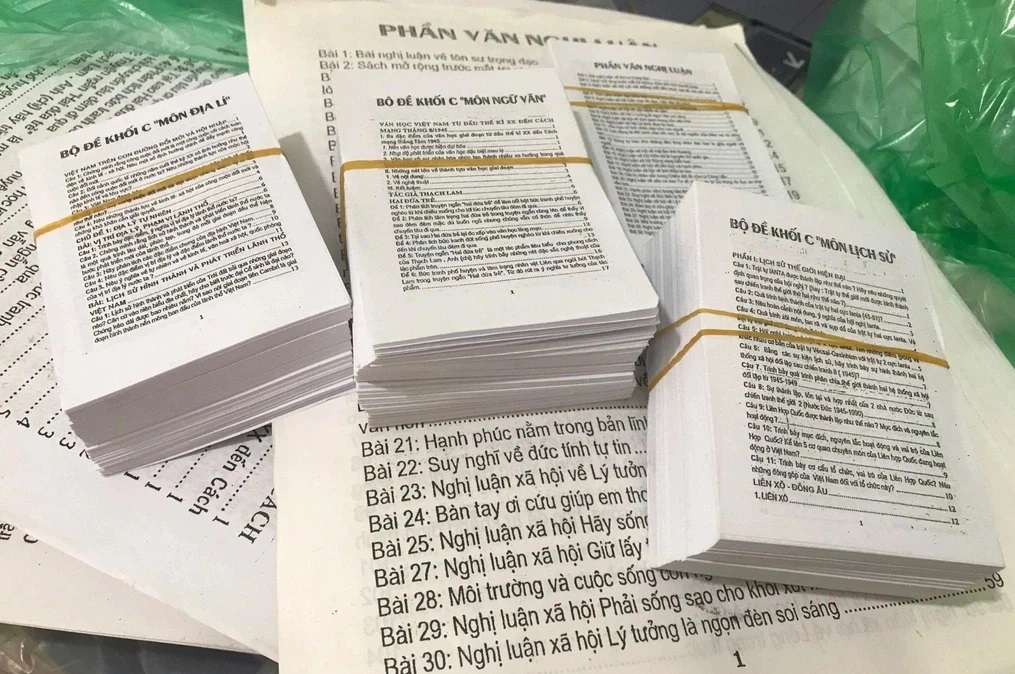
Các Tùy Chọn In Nâng Cao Khác Liên Quan Đến Kích Thước
Ngoài phương pháp in nhiều trang trên một tờ, Microsoft Word còn cung cấp một số tùy chọn khác có thể ảnh hưởng đến kích thước nội dung khi in, mặc dù chúng ít được gọi là “in thu nhỏ” theo nghĩa phổ biến. Những tùy chọn này bao gồm thay đổi tỷ lệ nội dung và điều chỉnh lề trang.
Hiểu về các tùy chọn này sẽ giúp bạn có quyền kiểm soát toàn diện hơn đối với kết quả in ấn của mình. Chúng đặc biệt hữu ích khi bạn cần in một tài liệu cụ thể với tỷ lệ khác biệt so với kích thước mặc định, hoặc khi bạn muốn tối ưu hóa không gian trên giấy bằng cách điều chỉnh lề. Việc kết hợp các tùy chọn này với nhau (ví dụ: in nhiều trang trên một tờ sau khi đã điều chỉnh lề) có thể mang lại hiệu quả cao hơn trong việc tiết kiệm giấy và trình bày thông tin.
Thay Đổi Tỷ Lệ Nội Dung (Scaling Content)
Trong một số trường hợp, bạn có thể muốn in nội dung của một trang (hoặc tất cả các trang) với tỷ lệ thu nhỏ hoặc phóng to nhất định, thay vì chỉ đơn thuần là nhồi nhiều trang lên một tờ. Word cho phép bạn thực hiện điều này thông qua tùy chọn “Scale to Paper Size” (Điều chỉnh theo Khổ giấy). Tùy chọn này nằm trong phần “Settings” của cửa sổ Print, thường nằm ngay dưới mục chọn khổ giấy.
Khi nhấp vào “No Scaling” (Không điều chỉnh), bạn sẽ thấy một danh sách các khổ giấy khác nhau. Chọn một khổ giấy nhỏ hơn khổ giấy thực tế bạn đang dùng để in sẽ khiến Word thu nhỏ nội dung tài liệu để vừa với khổ giấy ảo đó, từ đó in ra trên giấy thật của bạn ở kích thước nhỏ hơn. Ngược lại, chọn khổ giấy lớn hơn sẽ làm phóng to nội dung. Phương pháp này ít được sử dụng để in nhiều trang trên một tờ, mà chủ yếu dùng để điều chỉnh kích thước của toàn bộ bản in so với khổ giấy.
Điều Chỉnh Lề Trang (Margins) Để Tối Ưu Diện Tích
Lề trang (Margins) đóng vai trò quan trọng trong việc xác định lượng không gian trống xung quanh nội dung trên mỗi trang. Khi bạn muốn in thu nhỏ trong Word hoặc đơn giản là tối ưu hóa việc sử dụng giấy, việc điều chỉnh lề có thể tạo ra sự khác biệt đáng kể. Lề nhỏ hơn sẽ cho phép nhiều nội dung hơn hiển thị trên mỗi trang, điều này gián tiếp giúp bạn in được nhiều thông tin hơn trong cùng một diện tích giấy.
Bạn có thể điều chỉnh lề trang trong Word bằng cách vào tab “Layout” (Bố cục) trên thanh ribbon, sau đó chọn “Margins” (Lề). Word cung cấp các tùy chọn lề có sẵn (Normal, Narrow, Moderate, Wide) hoặc cho phép bạn thiết lập lề tùy chỉnh (Custom Margins). Trước khi in thu nhỏ, đặc biệt là khi in nhiều trang trên một tờ với số lượng lớn, việc giảm lề có thể giúp nội dung trên mỗi trang con hiển thị rõ ràng và lớn hơn một chút, dễ đọc hơn sau khi đã bị thu nhỏ. Tuy nhiên, cần lưu ý không đặt lề quá nhỏ vì một số máy in không thể in sát mép giấy.
Tại Sao Cần In Thu Nhỏ Tài Liệu Word?
Có nhiều lý do khiến người dùng cần sử dụng cách in thu nhỏ trong Word. Hiểu rõ những lợi ích này sẽ giúp bạn ứng dụng tính năng một cách hiệu quả hơn cho công việc và học tập của mình. Dưới đây là một số lợi ích chính:
- Tiết kiệm giấy và mực: Đây là lợi ích rõ ràng nhất. Bằng cách in nhiều trang lên một tờ giấy, bạn giảm đáng kể lượng giấy cần dùng cho mỗi tài liệu, từ đó tiết kiệm chi phí mua giấy và gián tiếp tiết kiệm mực in do số lượng trang vật lý ít đi.
- Tạo tài liệu phát tay (Handout) tiện lợi: Khi trình bày hoặc giảng dạy, việc cung cấp bản handout có nhiều slide (hoặc nhiều trang Word) trên một tờ giúp người nghe/học dễ dàng theo dõi, ghi chú và so sánh nội dung giữa các phần.
- Xem lại và chỉnh sửa hiệu quả hơn: In thu nhỏ một bản nháp cho phép bạn xem tổng quan nhiều trang cùng lúc trên bàn làm việc, giúp việc rà soát bố cục, tìm lỗi sai hoặc so sánh các phần khác nhau của tài liệu trở nên nhanh chóng và tiện lợi hơn so với việc lật từng trang riêng lẻ.
- Lưu trữ và di chuyển gọn gàng: Các bản in thu nhỏ chiếm ít không gian hơn, giúp bạn dễ dàng lưu trữ trong cặp, túi xách hoặc tập tài liệu mà không bị cồng kềnh.
Những lợi ích này khiến tính năng in thu nhỏ trở thành một công cụ quan trọng trong bộ kỹ năng sử dụng Word của bất kỳ ai thường xuyên làm việc với tài liệu và in ấn.
Khắc Phục Lỗi Thường Gặp Khi In Thu Nhỏ
Khi thực hiện cách in thu nhỏ trong Word, đôi khi bạn có thể gặp phải một số vấn đề khiến bản in không đạt yêu cầu. Việc biết cách nhận diện và khắc phục những lỗi này sẽ giúp bạn tiết kiệm thời gian và tránh lãng phí vật tư in ấn. Dưới đây là một số lỗi phổ biến và cách xử lý:
Nội Dung Bị Mất Hoặc Cắt Xén
Lỗi này xảy ra khi một phần nội dung ở các mép trang con bị biến mất hoặc không hiển thị đầy đủ sau khi in thu nhỏ. Nguyên nhân thường là do lề của tài liệu gốc quá nhỏ so với khả năng in sát mép của máy in hoặc do tùy chọn in thu nhỏ làm nội dung bị đẩy ra ngoài vùng in an toàn.
Cách khắc phục:
- Kiểm tra lại phần xem trước khi in (Print Preview). Nếu nội dung đã bị cắt ở đó, nghĩa là vấn đề nằm ở cài đặt trong Word hoặc khả năng của máy in.
- Điều chỉnh lại lề của tài liệu gốc (Tab Layout > Margins). Tăng lề lên một chút có thể giải quyết vấn đề.
- Kiểm tra cài đặt máy in (Printer Properties) trong cửa sổ in của Word. Tìm kiếm các tùy chọn liên quan đến “vùng in” (printable area) hoặc “in sát mép” (borderless printing) và đảm bảo chúng không gây xung đột.
- Thử in với số lượng trang trên mỗi tờ ít hơn. Ví dụ, nếu in 8 trang bị cắt, thử in 6 hoặc 4 trang.
Thứ Tự Trang Bị Sai
Khi in nhiều trang trên một tờ, đôi khi thứ tự các trang in ra lại không theo mong muốn của bạn (ví dụ: thay vì 1-2-3-4 thì lại là 1-3-2-4). Điều này có thể gây khó khăn khi đọc tài liệu.
Cách khắc phục:
- Kiểm tra lại tùy chọn “Pages Per Sheet” trong Word. Thông thường, Word sẽ tự động sắp xếp đúng.
- Truy cập cài đặt nâng cao của máy in (Printer Properties). Một số máy in có tùy chọn để thay đổi hướng và thứ tự sắp xếp trang khi in bố cục (layout printing). Tìm kiếm các cài đặt liên quan đến “Page Order” hoặc “Layout Direction”.
- Nếu không có tùy chọn trong cài đặt máy in, bạn có thể cân nhắc lưu tài liệu Word dưới dạng PDF trước khi in. Các phần mềm đọc PDF (như Adobe Reader) thường cung cấp các tùy chọn bố cục và thứ tự trang in nâng cao hơn.
Chất Lượng In Không Đạt Yêu Cầu
Sau khi in thu nhỏ, nội dung có thể bị nhòe, mờ, hoặc khó đọc, đặc biệt là với các font chữ nhỏ.
Cách khắc phục:
- Đảm bảo bạn đang sử dụng máy in và hộp mực (hoặc toner) có chất lượng tốt và không bị hết mực. maytinhgiaphat.vn cung cấp các sản phẩm máy in và linh kiện chính hãng có thể hỗ trợ bạn vấn đề này.
- Kiểm tra cài đặt chất lượng in trong Printer Properties. Đảm bảo máy in đang được thiết lập ở chế độ “Standard” hoặc “High Quality” thay vì “Draft” hoặc “Fast”.
- Trong tài liệu Word gốc, sử dụng font chữ rõ ràng, dễ đọc và kích thước font đủ lớn trước khi thu nhỏ. Tránh các font quá mảnh hoặc có nhiều chi tiết phức tạp.
- Giảm số lượng trang in trên mỗi tờ. In 4 trang trên 1 tờ sẽ cho chất lượng đọc tốt hơn đáng kể so với in 16 trang trên 1 tờ.
- Đối với tài liệu chứa hình ảnh hoặc đồ họa, đảm bảo chất lượng của chúng trong Word là tốt nhất có thể.
Vấn Đề Với Cài Đặt Máy In
Đôi khi, các tùy chọn in thu nhỏ trong Word có thể bị ảnh hưởng bởi trình điều khiển (driver) hoặc cài đặt của máy in.
Cách khắc phục:
- Đảm bảo trình điều khiển máy in của bạn được cập nhật lên phiên bản mới nhất. Truy cập trang web hỗ trợ của nhà sản xuất máy in để tải về driver mới nhất.
- Thử in một tài liệu Word đơn giản khác với cài đặt in thu nhỏ để xem vấn đề có lặp lại không.
- Khởi động lại máy tính và máy in.
- Kiểm tra kết nối giữa máy tính và máy in (cáp USB, kết nối mạng).
Việc nắm vững cách khắc phục những lỗi này sẽ giúp quá trình in thu nhỏ tài liệu Word của bạn diễn ra suôn sẻ và hiệu quả hơn.
Lời Khuyên Để In Thu Nhỏ Hiệu Quả Nhất
Để đạt được kết quả tốt nhất khi in thu nhỏ trong Word, bạn không chỉ cần biết các bước thực hiện mà còn cần áp dụng một số lời khuyên hữu ích. Những mẹo nhỏ này có thể giúp bạn tối ưu hóa chất lượng bản in, tiết kiệm thời gian và tránh những sai sót không đáng có. Áp dụng chúng sẽ giúp bạn làm chủ hoàn toàn tính năng in thu nhỏ và tận dụng tối đa khả năng của Microsoft Word.
Các lời khuyên này bao gồm việc sử dụng hiệu quả chức năng xem trước, kiểm tra và cấu hình cài đặt máy in một cách chính xác, cũng như cân nhắc các định dạng file khác nếu cần thiết cho các nhu cầu in phức tạp hơn.
Luôn Sử Dụng Chức Năng Xem Trước Khi In
Đây là lời khuyên quan trọng nhất và không thể bỏ qua. Chức năng Print Preview trong Word (xuất hiện ngay khi bạn nhấn Ctrl + P) là công cụ xem trước trực quan cho phép bạn thấy chính xác cách tài liệu sẽ trông như thế nào sau khi in với tất cả các cài đặt đã chọn, bao gồm cả việc in thu nhỏ nhiều trang trên một tờ.
Trước khi nhấn nút “Print” cuối cùng, hãy dành thời gian kiểm tra kỹ phần xem trước:
- Nội dung có bị cắt ở các mép trang không?
- Thứ tự các trang con trên mỗi tờ đã đúng ý bạn chưa?
- Font chữ và hình ảnh có đủ rõ ràng và dễ đọc sau khi thu nhỏ không?
- Bố cục tổng thể có hợp lý không?
Việc kiểm tra này chỉ mất vài giây nhưng có thể giúp bạn tránh lãng phí giấy và mực cho những bản in sai sót.
Kiểm Tra Cài Đặt Máy In (Printer Properties)
Ngoài các tùy chọn trong giao diện in của Word, cài đặt của máy in thông qua “Printer Properties” (Thuộc tính Máy in) cũng có ảnh hưởng đáng kể đến kết quả in ấn, đặc biệt là khi thực hiện các tác vụ đặc biệt như in thu nhỏ hoặc in hai mặt.
Trong cửa sổ cài đặt máy in (truy cập bằng cách nhấp vào “Printer Properties” trong cửa sổ in của Word), bạn có thể tìm thấy các tùy chọn như:
- Chất lượng in (Standard, High Quality, Draft).
- Khổ giấy đầu vào và đầu ra.
- In hai mặt (Duplex Printing).
- Tùy chọn bố cục trang (N-up printing – tương đương với Pages Per Sheet, có thể có thêm cài đặt về đường viền giữa các trang con).
- Xử lý màu sắc.
Hãy làm quen với các tùy đặt này của máy in bạn đang sử dụng. Đôi khi, việc điều chỉnh một cài đặt nhỏ trong Printer Properties có thể giải quyết vấn đề hoặc cải thiện đáng kể chất lượng bản in thu nhỏ của bạn.
Lưu File Dưới Dạng PDF Trước Khi In
Trong một số trường hợp, đặc biệt là khi bạn gặp khó khăn với các tùy chọn bố cục hoặc thứ tự trang khi in thu nhỏ trong Word, việc chuyển tài liệu sang định dạng PDF có thể là một giải pháp hiệu quả. Hầu hết các phần mềm đọc PDF (như Adobe Reader, Foxit Reader) cung cấp các tùy chọn in linh hoạt và mạnh mẽ hơn nhiều so với Word.
Bạn có thể lưu tài liệu Word dưới dạng PDF bằng cách vào tab “File”, chọn “Save As” (Lưu dưới dạng), chọn vị trí lưu, và trong mục “Save as type” (Kiểu lưu), chọn “PDF”. Sau đó, mở file PDF vừa tạo bằng phần mềm đọc PDF và sử dụng các tùy chọn in của phần mềm đó. Các phần mềm đọc PDF thường có mục cài đặt “Page Sizing & Handling” hoặc “Multiple Pages per Sheet” cho phép bạn tinh chỉnh số lượng trang trên mỗi tờ, bố cục, hướng, và thậm chí thêm đường viền cho mỗi trang con. Phương pháp này đặc biệt hữu ích khi bạn cần kiểm soát chặt chẽ hơn về cách các trang được sắp xếp trên giấy.
Sự Khác Biệt Giữa Các Phiên Bản Word
Mặc dù các bước cơ bản để in thu nhỏ trong Word bằng cách in nhiều trang trên một tờ về cơ bản là giống nhau qua các phiên bản, giao diện người dùng có thể có một số khác biệt nhỏ. Các phiên bản hiện đại như Word 2013, 2016, 2019 và Microsoft 365 có giao diện Print tương tự nhau, với các tùy chọn được sắp xếp rõ ràng ở cột bên trái.
Trong các phiên bản cũ hơn như Word 2007 hoặc 2010, giao diện Print có thể nằm trong menu Office Button hoặc tab File, và các tùy chọn có thể được đặt ở vị trí hơi khác. Tuy nhiên, bạn vẫn sẽ tìm thấy mục “Pages Per Sheet” hoặc tương đương trong cửa sổ cài đặt in. Dù sử dụng phiên bản nào, nguyên lý chung là truy cập cài đặt in, chọn máy in, và sau đó điều chỉnh tùy chọn số trang trên mỗi tờ giấy. Nếu bạn đang sử dụng một phiên bản Word rất cũ, hãy tham khảo tài liệu hỗ trợ cụ thể cho phiên bản đó nếu gặp khó khăn trong việc tìm các tùy chọn cài đặt in.
Tối Ưu Tài Liệu Trước Khi In Thu Nhỏ
Chất lượng của bản in thu nhỏ không chỉ phụ thuộc vào cài đặt in mà còn phụ thuộc đáng kể vào cách bạn chuẩn bị và tối ưu tài liệu gốc trong Word. Một tài liệu được định dạng tốt và tối ưu hóa sẽ cho kết quả in thu nhỏ rõ ràng và dễ đọc hơn, ngay cả khi nội dung bị co lại. Việc dành thời gian để tối ưu hóa tài liệu trước khi in có thể giúp bạn tránh được sự thất vọng khi bản in cuối cùng bị mờ hoặc khó đọc.
Có một số yếu tố trong tài liệu Word mà bạn có thể kiểm tra và điều chỉnh để cải thiện kết quả in thu nhỏ. Những yếu tố này bao gồm việc lựa chọn font chữ phù hợp, quản lý kích thước và độ phân giải của hình ảnh, cũng như xem xét lại bố cục tổng thể của trang.
Chọn Font Chữ Dễ Đọc Ngay Cả Khi Thu Nhỏ
Khi nội dung được thu nhỏ, các chi tiết nhỏ của font chữ sẽ khó phân biệt hơn. Do đó, việc lựa chọn font chữ phù hợp là rất quan trọng. Nên ưu tiên sử dụng các font chữ Sans-serif rõ ràng như Arial, Calibri, Verdana hoặc Lato. Các font này thường có các đường nét đơn giản, không chân, giúp chúng giữ được độ rõ nét tốt ngay cả ở kích thước nhỏ.
Tránh sử dụng các font chữ Serif có nhiều chi tiết hoặc các font chữ cách điệu, quá mảnh khi bạn biết rằng tài liệu sẽ được in thu nhỏ nhiều. Kích thước font gốc trong tài liệu cũng nên đủ lớn; font size 10 hoặc 12 thường là tối thiểu cho văn bản chính khi in bình thường, bạn có thể cần cân nhắc sử dụng kích thước lớn hơn một chút nếu in thu nhỏ với số lượng trang rất nhiều trên một tờ.
Giảm Kích Thước Hình Ảnh Không Cần Thiết
Hình ảnh có độ phân giải cao hoặc kích thước file lớn có thể làm tăng kích thước tài liệu Word và đôi khi gây chậm trễ hoặc lỗi trong quá trình in. Khi in thu nhỏ, hình ảnh cũng bị co lại, và việc sử dụng hình ảnh quá chi tiết hoặc có độ phân giải cực cao có thể không cần thiết và thậm chí làm giảm độ rõ nét khi hiển thị ở kích thước nhỏ.
Trước khi in thu nhỏ, hãy xem xét lại các hình ảnh trong tài liệu của bạn. Nếu có thể, hãy nén hình ảnh để giảm kích thước file (bằng cách nhấp chuột phải vào hình ảnh, chọn “Format Picture” hoặc “Picture Format”, tìm tùy chọn “Compress Pictures”). Bạn cũng có thể giảm kích thước hiển thị của hình ảnh trong Word nếu chúng quá lớn so với nội dung văn bản. Đảm bảo rằng hình ảnh có đủ độ tương phản và rõ nét ở kích thước gốc để khi thu nhỏ vẫn giữ được thông tin quan trọng.
In Thu Nhỏ Với Các Loại Tài Liệu Đặc Biệt
Cách in thu nhỏ trong Word không chỉ áp dụng cho các tài liệu văn bản thông thường mà còn hữu ích khi làm việc với các loại nội dung đặc biệt như slide thuyết trình được tạo trong Word, bảng biểu phức tạp hoặc các tài liệu có nhiều hình ảnh. Tuy nhiên, mỗi loại nội dung này có thể đặt ra những thách thức riêng khi in thu nhỏ.
Đối với các tài liệu chứa nhiều bảng biểu, việc in thu nhỏ có thể làm cho các số liệu và văn bản trong ô trở nên quá nhỏ, khó đọc. Trong trường hợp này, bạn nên cân nhắc định dạng lại bảng để giảm số lượng cột/hàng hoặc tăng kích thước font trong bảng trước khi in thu nhỏ. Hoặc bạn có thể chỉ in các bảng quan trọng nhất ở kích thước lớn hơn.
Đối với các tài liệu được thiết kế giống như slide thuyết trình (mỗi trang là một slide), việc in thu nhỏ nhiều trang trên một tờ là mục đích phổ biến nhất. Hãy đảm bảo rằng bố cục của mỗi “slide” trong Word đã rõ ràng và đơn giản, tránh quá nhiều chi tiết nhỏ không cần thiết sẽ bị mất đi khi in thu nhỏ.
Đối với tài liệu giàu hình ảnh, như đã đề cập, việc tối ưu hóa hình ảnh và đảm bảo chất lượng của chúng trước khi in là rất quan trọng. Nếu hình ảnh chứa thông tin chi tiết cần được nhìn rõ, bạn có thể cần in chúng ở kích thước lớn hơn hoặc in số lượng hình ảnh ít hơn trên mỗi tờ để giữ được độ rõ nét.
Việc áp dụng tính năng in thu nhỏ trong Word một cách thông minh, kết hợp với việc chuẩn bị tài liệu kỹ lưỡng, sẽ giúp bạn đạt được kết quả in ấn chuyên nghiệp và hiệu quả, tiết kiệm tối đa tài nguyên.
Với những hướng dẫn chi tiết và lời khuyên hữu ích từ maytinhgiaphat.vn, hy vọng bạn đã nắm vững cách in thu nhỏ trong Word để phục vụ cho nhu cầu công việc, học tập hoặc cá nhân của mình. Việc thành thạo kỹ năng này không chỉ giúp bạn tiết kiệm giấy mà còn tối ưu hóa cách bạn xem và sử dụng tài liệu in ấn.